In ArcGIS Pro werden Diagramme mit dem Quell-Layer des Diagramms verknüpft und damit gespeichert. Diagramme sind weder eine getrennte Datei noch ein Projektelement, sondern eine Erweiterung des Quell-Layers. Um ein Diagramm freizugeben, können Sie Folgendes tun:
- Den Quell-Layer des Diagramms als Layer-Paket oder Web-Feature-Layer freigeben
- Die Karte, die den Quell-Layer enthält, als Kartenpaket oder Webkarte freigeben
- Das Projekt, das die Karte enthält, als Projektpaket freigeben
- Exportieren des Diagramms als Grafikdatei
- Hinzufügen des Diagramms zu einem Layout
Diagramme werden unter dem entsprechenden Quell-Layer im Bereich Inhalt auf der Registerkarte Nach Darstellungsreihenfolge auflisten  aufgeführt.
aufgeführt.

Weitere Informationen zum Verwalten der Diagramme in Ihrem Projekt
Freigeben von Layern, Karten und Projekten
Alle Eigenschaften eines Diagramms, darunter die angegebenen Variablen, die Eigenschaften, der Titel und das Format, werden mit dem von Ihnen freigegebenen Quell-Layer beibehalten, sodass ein freigegebenes Diagramm über die Daten und Einstellungen verfügt, die erforderlich sind, um es genau so darzustellen, wie es erstellt wurde.
Verwenden eines freigegebenen Diagramms
Nach dem Hinzufügen oder Öffnen der freigegebenen Layer, Karten oder Projekte in ArcGIS Pro werden die Diagramme unter dem entsprechenden Quell-Layer im Bereich Inhalt auf der Registerkarte Nach Darstellungsreihenfolge auflisten  aufgeführt. Sie können das freigegebene Diagramm auf die gleiche Weise wie andere Diagramme öffnen, mit ihm interagieren und es verwalten.
aufgeführt. Sie können das freigegebene Diagramm auf die gleiche Weise wie andere Diagramme öffnen, mit ihm interagieren und es verwalten.
Exportieren eines Diagramms
Diagramme können mit der Schaltfläche Exportieren  im Diagrammfenster als Grafikdatei oder Tabelle exportiert werden.
im Diagrammfenster als Grafikdatei oder Tabelle exportiert werden.
Führen Sie zum Exportieren eines Diagramms in eine Grafikdatei die folgenden Schritte aus:
- Klicken Sie in einem Diagramm auf das Pulldown-Menü Exportieren
 und dann auf die Schaltfläche Als Grafik exportieren
und dann auf die Schaltfläche Als Grafik exportieren  .
.Das Dialogfeld Exportieren wird geöffnet.
- Navigieren Sie zu einem Ordner, um die neue Grafik zu speichern.
- Wählen Sie den Dateityp .svg, .jpg oder .png aus, und geben Sie in die Textfelder Breite und Höhe Pixelwerte ein.
- Klicken Sie auf Speichern, um den Export in eine Datei durchzuführen.
Die Grafikdatei wird exportiert.
Alternativ können die Diagrammgrafiken in die Zwischenablage des Systems übertragen werden und dann in eine Anwendung eines Drittanbieters eingefügt werden. Um ein Diagramm in die Zwischenablage zu übertragen, führen Sie folgende Schritte aus:
- Klicken Sie in einem Diagramm auf das Pulldown-Menü Exportieren
 und dann auf die Schaltfläche In Zwischenablage erfassen
und dann auf die Schaltfläche In Zwischenablage erfassen  .
. - Fügen Sie die Diagrammgrafiken in eine Anwendung ein, die Grafiken unterstützt.
Einige Diagramme können als Tabelle exportiert werden, in der die zusammengefassten Felder und Werte, die im Diagramm angezeigt werden, enthalten sind. Diagrammtypen, die das Exportieren in eine Tabelle unterstützen, sind Balkendiagramm, Kombinationsdiagramm, Liniendiagramm, Histogramm, Boxplot, Datenuhr, Kalender-Heat-Diagramm und Matrix-Heat-Diagramm.
Führen Sie zum Exportieren eines Diagramms in eine Tabelle die folgenden Schritte aus:
- Klicken Sie in einem Diagramm auf das Pulldown-Menü Exportieren
 und dann auf die Schaltfläche Als Tabelle exportieren
und dann auf die Schaltfläche Als Tabelle exportieren  .
.Das Dialogfeld Exportieren wird geöffnet.
- Navigieren Sie zu einem Ordner oder einer Geodatabase, um die neue Tabelle zu speichern.
- Wählen Sie als Ausgabetyp eine Geodatabase-Tabelle oder eine .csv-Datei aus.
- Klicken Sie auf die Schaltfläche Speichern, um den Export in eine Tabelle durchzuführen.
Die Tabelle wird exportiert.
Betrachten Sie ein Dataset mit der folgenden Attributtabelle:
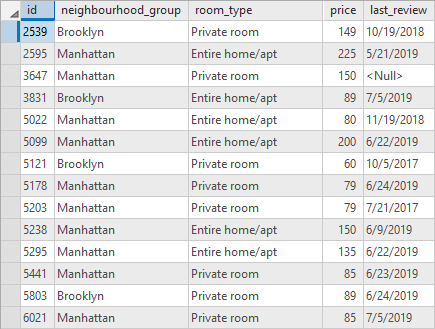
Sie könnten ein Balkendiagramm erstellen, um die Verteilung der Kategorien des Feldes neighbourhood_group zu untersuchen, wie zum Beispiel:

Wenn Sie dieses Diagramm in eine Tabelle exportieren, wird die folgende Tabelle generiert, die das Balkendiagramm zusammenfasst:

Andere Möglichkeiten zum Verwenden eines gerenderten Diagramms
Diagramme lassen sich auch einem Layout oder einem Bericht als Diagrammrahmen hinzufügen.